笔记本摄像头在与朋友视频聊天中扮演着非常重要的角色。不过,小编发现,很多同学在使用中都会遇到这样的问题,即不知道如何打开笔记本摄像头。所以今天,我将利用业余时间和大家讨论如何打开笔记本电脑摄像头。
我们一起来看下面的教程如何打开摄像头
在windows系统下,打开笔记本摄像头的方法非常简单。您可以直接进入“我的电脑”查看摄像设备,如下图所示:
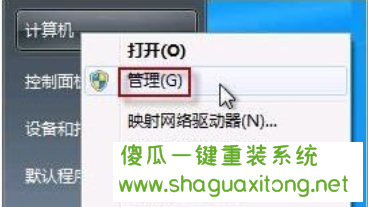
笔记本摄像头的设置如图1所示
如何打开笔记本电脑摄像头:
如上图所示,我们只需双击USB视频设备即可打开摄像头设备。如果我在我的电脑中找不到USB视频设备,这意味着你的笔记本电脑可能没有自己的摄像头,或者摄像头驱动程序没有正确安装。你需要在设备管理中检查它。
其实在windows系统下,你也可以用最常用的方法用QQ和别人聊天,然后打开摄像头。QQ软件会自动检测并打开笔记本电脑中的摄像头功能。
如何打开Windows 7笔记本电脑的摄像头:
windows7系统的摄像头打开方法,我们还是可以用QQ聊天的视频自动打开笔记本电脑的摄像头。但有时我们的电脑没有连接到互联网,无法访问Q。如何打开相机?这也是作者在文章开头提出的问题。事实上,在Windows7系统中,我们在我的电脑中找不到相机设备,所以我们无法使用WindowsXP系统中的方法打开它。因为win7中的摄像头驱动软件是我们自己安装的,所以我们可以在开始菜单中找到要打开的软件。这里的作者是英文软件,仔细看你会发现的。如果你觉得找不到,你可以在网上下载一个视频软件。如果打开软件,就可以自动打开笔记本相机,这也非常方便。这里我们不一一介绍。这是另一种方法。
在Windows7中,即使摄像头已经加载并且可以正常使用,也无法看到图标或快捷方式。LCD和LED之间的区别是看不见的。如果你想在“电脑”里看到摄像头呢?试一下:把相机程序的快捷方式放在“电脑”里。
1.打开“开始”菜单,右键单击“电脑”,然后选择“管理”。
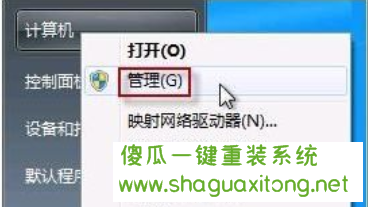
笔记本相机的设置如图2所示
2.在“电脑管理”窗口的左栏中,双击“设备管理器”。然后,在右栏中找到“图像设备”并单击它。右键单击相机设备并选择“属性”。
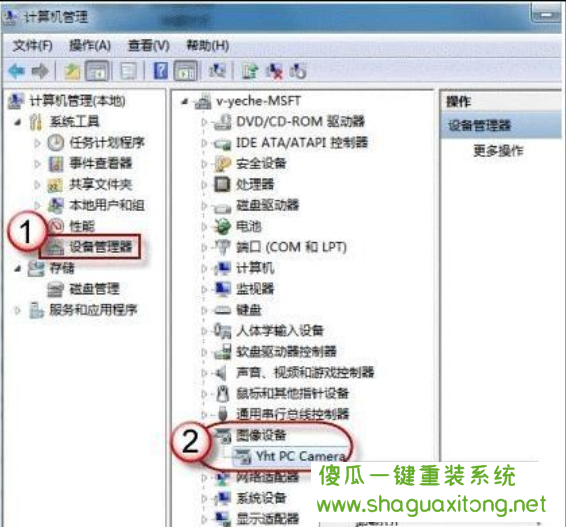
如何打开笔记本电脑摄像头
在设备管理器中找到图像设备
3.在“驱动程序”选项卡上,单击“驱动程序详细信息”以查看的详细路径。EXE文件(通常位于系统磁盘上的windows文件夹下)。
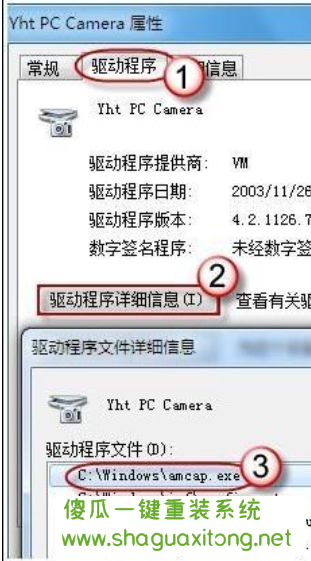
笔记本摄像头的设置如图4所示
找到windows 7摄像头所在的文件夹
4.在系统盘上,按路径找到程序文件,右击鼠标,选择“创建快捷方式”,保存在桌面上。
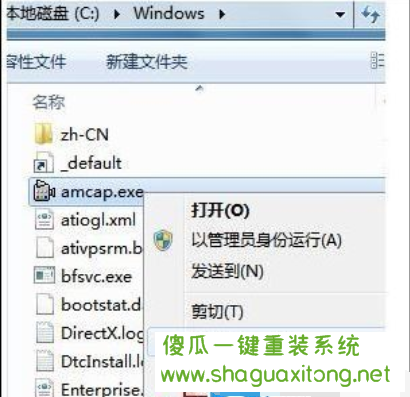
如何打开笔记本电脑摄像头
5.返回桌面,右键单击快捷方式,复制。然后打开以下文件夹:
系统盘:users用户名appdataroaming Microsoft Windows网络快捷方式
例如,C:users xiaoyiappdataroaming Microsoft Windows网络快捷方式
"folder and search options". On the View tab, click Show hidden files, folders, and drives.)" data-dst="(appdata是一个隐藏的文件夹。如果看不到,请单击“组织”>“文件夹和搜索选项”。在“视图查看”选项卡上,单击“显示隐藏的文件、文件夹和驱动器”。)">(appdata是一个隐藏的文件夹。如果看不到,请单击“组织”>“文件夹和搜索选项”。在“视图”选项卡上,单击“显示隐藏的文件、文件夹和驱动器”。)
粘贴快捷方式
6.打开电脑,你就可以看到相机图标了。如下图所示:
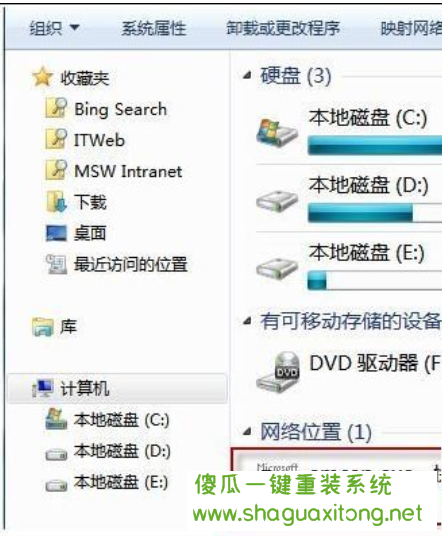
笔记本摄像头设置如图6所示
以上就是打开摄像头的方法,教程有点长,要耐心的看完!